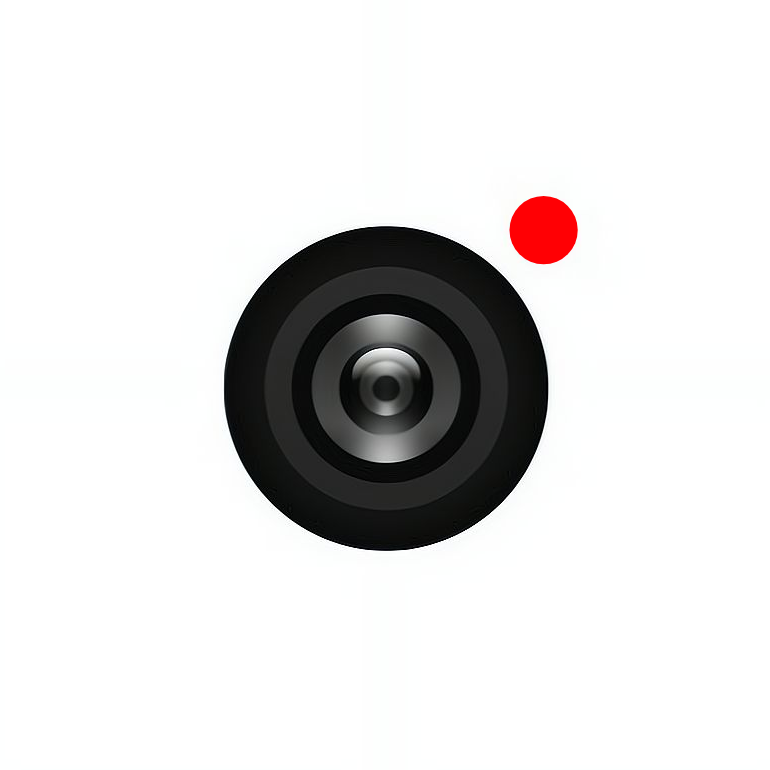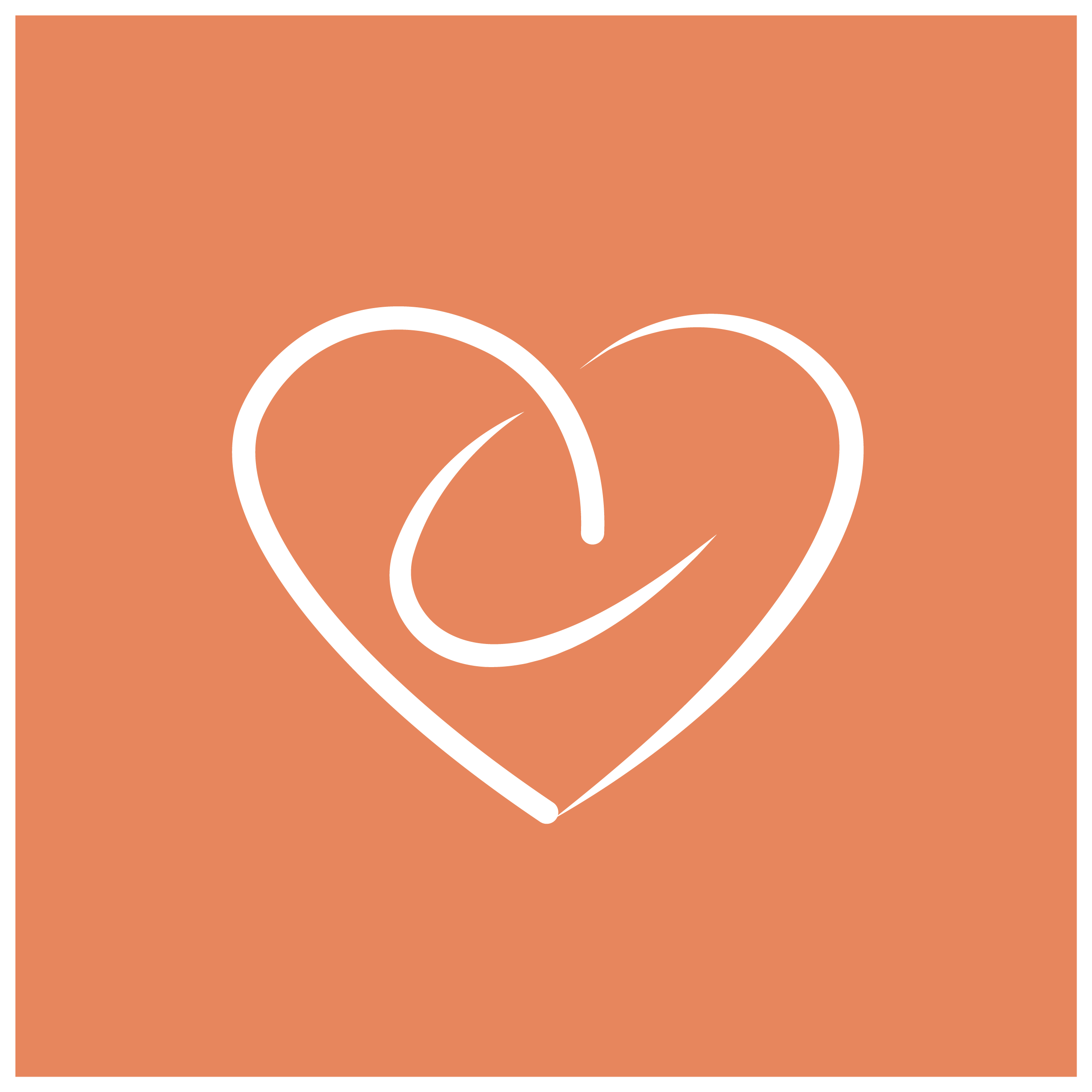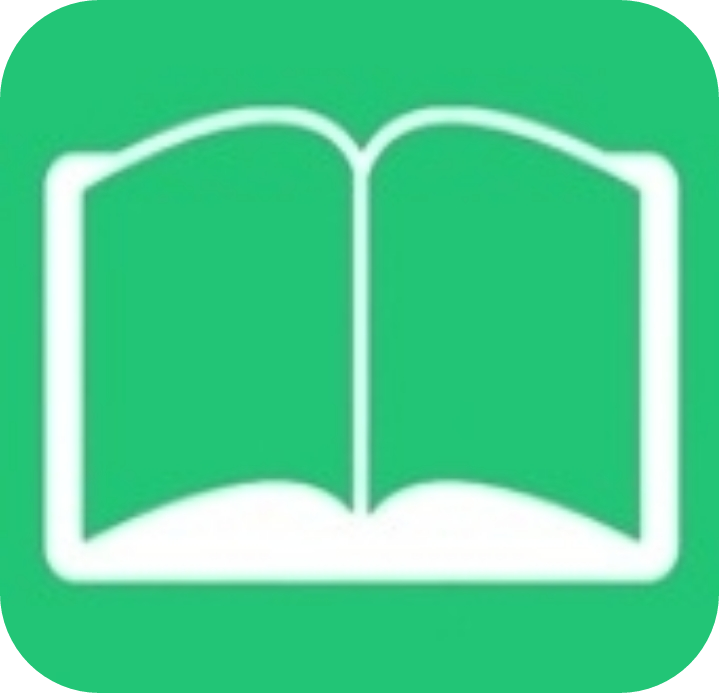Win7一键重装,电脑焕新系统
2025-04-12 来源:funfunapp 编辑:佚名
在数字时代,电脑已经成为我们工作、学习和娱乐的重要工具。然而,随着时间的推移,系统变慢、软件冲突、病毒入侵等问题时有发生,这时重装系统就显得尤为重要。win7作为经典的操作系统之一,至今仍有大量用户。为了帮助大家轻松重装win7系统,本文将详细介绍win7一键重装系统的全过程,让你的电脑焕然一新。
在开始重装之前,请务必做好数据备份工作。因为重装系统会清空c盘(通常是系统盘)的所有数据,包括文档、照片、视频等。为了避免重要数据的丢失,你可以使用u盘、移动硬盘或云存储等方式提前备份。
接下来,你需要选择一个可靠的一键重装工具。市面上有很多这样的工具,如“小白一键重装系统”、“装机吧一键重装系统”、“石大师重装工具”以及“系统之家”等。这些工具都提供了简洁明了的操作界面和全面的系统选项,让用户可以根据自己的需求选择最适合的操作系统。安装完成后,双击打开工具界面,工具会自动检测当前电脑系统的相关信息,包括硬件配置、系统版本等。
在选择系统版本时,你需要根据自己的电脑配置来决定是安装32位还是64位的win7系统。一般来说,64位系统支持更大的内存和更高的性能,但也需要相应的硬件配置支持。如果你的电脑内存小于4gb,建议选择32位系统;如果内存大于4gb,则可以选择64位系统。
选择好系统后,一键重装工具会开始下载pe数据和系统镜像文件。这个过程可能需要一些时间,具体取决于你的网络速度和所选系统的大小。请耐心等待,不要中途关闭软件。下载完成后,工具会自动提示你重启电脑。在重启过程中,系统会自动进入pe环境(一个预安装的微型操作系统),并自动进行备份还原操作,包括将现有系统数据备份到指定位置(通常是其他非系统分区)并还原新的系统镜像。
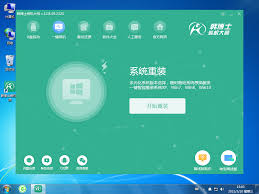
在pe环境中,系统会自动安装win7。安装过程中,你可能会看到一些进度条和提示信息。请保持耐心等待,直到安装完成。安装完成后,电脑会自动重启。这时,你就可以进入全新的win7系统了。
然而,重装系统并不意味着一切结束。在安装完成后,你还需要检查并安装必要的硬件驱动程序,如显卡驱动、声卡驱动等。这些驱动程序可以从电脑品牌的官方网站下载。同时,新装的系统可能缺少一些安全补丁和常用软件更新,因此建议立即进行windows更新和软件更新,以确保系统的安全性和稳定性。
此外,对于一些特殊需求,如老旧设备的系统升级或特定软件的兼容性需求,你可以选择使用win7ghost系统。win7ghost系统是一款经过优化和精简的操作系统,占用的资源较少,运行速度快,适用于低配置的电脑和老旧设备。它提供了一键轻松安装功能,用户可以快速部署系统,并享受到一个简洁、兼容性强且安全稳定的系统环境。
总的来说,win7一键重装系统是一种方便、快捷且高效的电脑维护方式。它可以帮助你轻松解决系统问题,让电脑焕然一新。无论是对于电脑小白还是资深用户来说,都是一种值得尝试的选择。只需几个简单的步骤,你就可以拥有一个全新的win7系统,享受更加流畅、稳定的电脑使用体验。